Aquí una guía rápida y sencilla sobre como emitir en directo en youtube sin programas, te explicamos como hacer directos en streaming sin programas, también detallamos como emitir audio y vídeo de tu pantalla, ideal para emitir tu música y tus juegos con todo el mundo mediante youtube.
Emitir en directo en youtube, sin programas
Para emitir en directo en youtube necesitamos un móvil o un pc con webcam y microfono. Por lo tanto, si tienes un móvil o un portátil ya no necesitas nada más, puesto que el portátil tendrá integrados una webcam y un micro, ya lo tienes.
Con este método sencillo no puedes emitir el audio y vídeo que se reproduce en el PC, es decir, sólo puedes emitir lo que graba tu webcam, podrías emitir en el directo lo que se ve en tu pantalla enfocando la webcam a la pantalla, pero la calidad del vídeo emitido sería muy mala, si quieres emitir audio y vídeo entonces pasa al siguiente apartado del artículo.
Emitir desde el móvil
Emitir en directo desde youtube con el móvil es muy fácil:
- Tu canal de youtube debe tener más de 1000 suscriptores, en caso que no sea así deberás hacer el directo desde un pc, donde esta restricción no es necesaria, pasa al siguiente párrafo.
- Instala la app de youtube en tu móvil, si es que todavía no lo has hecho.
- Abre la app de youtube.
- Hacer clic en el icono de cámara de arriba a la derecha.
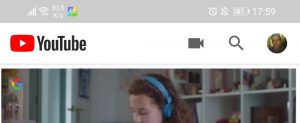
- Hacer clic en el botón de «emitir en directo». Aceptar todos los permisos
- La emisión en directo de youtube empieza de inmediato, usando tu cámara principial y tu micro.
- Te puede dar el error: «Tu canal no cumple los nuevos requisitos para emitir en directo desde un dispositivo móvil». En este caso pasa a hacer la emisión desde un PC, la restricción de tener más de 1000 suscriptores no hace falta si emites desde pc en youtube.
Por supuesto también es muy práctico tener un trípode para móvil, para así tener el movil asentado y estable durante la emisión en directo. Además de tener más flexibilidad a la hora de colocarlo, para así poder grabar exactamente la escena que te interesa.
Emitir desde el PC
Emitir en directo desde youtube con el PC es muy fácil:
- Asegúrate de tener una webcam y un micrófono conectados a tu PC, en caso de un portátil ya los traen integrados.
- Abre el navegador web de Chrome, esta app tiene permisos y capacidad para poder usar tu webcam y micro.
- Ves a youtube y entra con tu usuario.
- Hacer clic en el icono de cámara de arriba a la derecha.
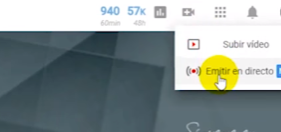
- Selecciona la opción de «emite en directo».
- Pon un nombre al vídeo y elige si quieres que el directo sea oculto o público
- Elige la webcam y el micro que debe usar en el directo, esto es por si tienes más de uno conectado al ordenador.
- Empiza ya el directo en youtube, comparte la URL del directo con tus amigos, para que empiecen a verte.
¿No tienes webcam para emitir en youtube? Para nosotros la webcam TedGem 1080P es la mejor y además tiene micro incorporado:
Aquí un vídeo donde puedes ver los pasos, para hacer directos en youtube sin programas:
Emitir en directo en youtube, enviar audio al móvil sin programas
Vamos a poner aquí un caso práctico, supongamos que eres dj y quieres emitir en directo tu sesión de dj en youtube, seguramente tengas una controladora DJ sobre la que haces tus sesiones. ¿Cómo emitir la sesión de dj por youtube? Para que se reciba un audio de calidad, fuerte, nítido y en condiciones. Esto es lo que vamos a ver en este apartado.
Lo que necesitas es un cable adaptador TRRS para enviar el audio a tu móvil, con este cable la salida de auriculares del móvil se convierte en una entrada de audio, por lo que el móvil recibirá tu audio a máxima calidad y lo emitirá en youtube con igual calidad, mejorando muchísimo tu directo al emitir sesiones de dj o música en vivo.
A continuación necesitas un cable de RCA a Jack 3.5, para conectar la controladora DJ a este adaptador TRRS, por supuesto esto ya depende de cada dispositivo de audio, quizás tu emites desde una cadena de música que tiene salida jack, o que desde una controladora dj que tiene salida XLR, depende de cada caso necesitarás un adaptador u otro, la cuestión es que tenga salida jack 3.5.
Esto también sirve para un PC, podría usar el cable adaptador TRRS para conectar la controlador DJ a la entrada de micro de tu PC, luego en la emisión de yotube eliges este micro como entrada de audio y listo, ya estarás también emitiendo la música que sale de tu controladora dj hacia youtube con la máxima calidad.
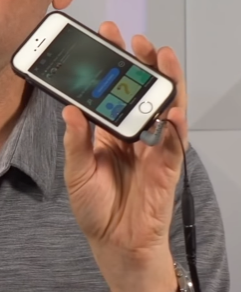
Aquí un vídeo donde puedes ver lo que te hemos explicado:
Emitir en directo en youtube, streaming de juegos, emitir pantalla y audio
Este es ya el nivel más avanzado de todos, la idea es emitir en youtube la pantalla de tu ordenador, por ejemplo, para poder emitir en streaming cuando estas jugando, los espectadores podrán ver tus partidas en directo en youtube.
Para ello necesitamos ya instalar un progama en el pc llamado OBS Studio, no es más que un estudio de realización de nivel básico, se encarga de unir varios canales de entrada para generar una única señal de salida, es decir, recoge por ejemplo la imagen de tu PC, la imágen de la webcam, el audio del micrófono y lo junta todo en una señal que se envía hacia youtube, es como un software que actúa de mezclador de varios inputs.

Una vez has instalado el OBS Studio toca configurarlo:
- En la pestaña «output», introduce un video bitrate asumible para tu conexión a Internet. Con un test de velocidad sabrás la velocidad de subida de tu conexión. En video bitrate pon siempre una cantidad inferior a la de tu conexión de subida.
- En la pestaña «stream», en el apartado de «service», elige hacia que servicio quieres hacer la emisión, en nuestro caso youtube.
- Ahora toca encontrar la stream key o llave de streaming de youtube. Para ello abre youtube en un navegador web y ves a la opción de «emitir en directo», si te desplazas al final de la página, allí verás un apartado donde poder ver cual es tu stream key.
- En la pestaña «stream» introduce el stream key de youtube.
- Sal de la pestaña de configuración. Ahora tan sólo debes elegir las fuentes de entrada en «sources». Puedes elegir por ejemplo la imagen de windows, el microfono, la tarjeta de sonido, la webcam, etc… Todo lo que elijas será mezclado y se enviará a youtube.
- Hacer clic en el botón de «start streaming».
Aquí puedes ver un vídeo sobre como usar OBS Studios:
Y hasta aquí nuestro tutorial sobre cómo emitir en directo en youtube. Esperamos que te haya sido útil, no dudes en comentar tus dudas justo aquí debajo, nosotros o los propios lectores seguro que te contestan con la solución.



